Как создать клон документа в Word
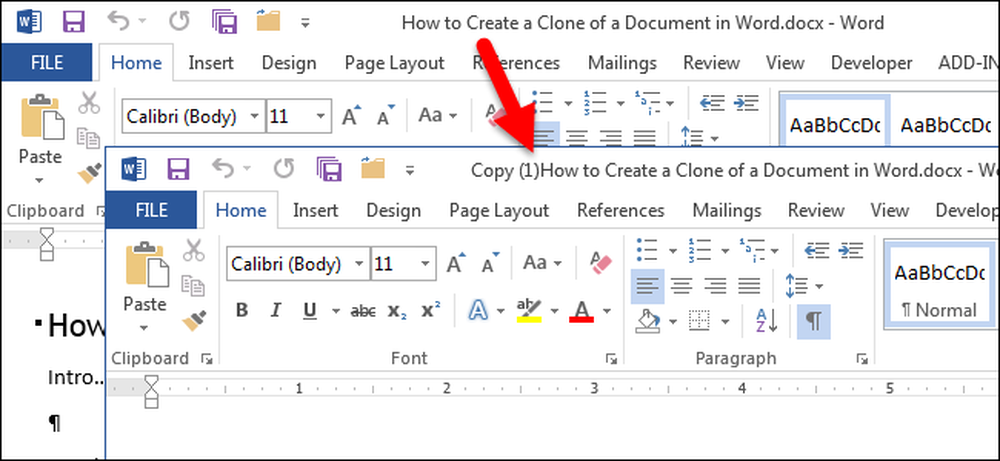
Могут быть случаи, когда вы хотите внести изменения в документ, но не рискуете, чтобы изменения стали постоянными. Чтобы не влиять на исходный документ, вы можете создать клон документа, и мы покажем, как это легко сделать..
Есть несколько способов открыть Word. Вы можете открыть Word, запустив программу (из меню «Пуск», «Рабочий стол» или «Пуск») или дважды щелкнув файл документа Word (.docx или .doc). Когда вы запускаете программу Word, в левой части экрана за кулисами отображается список «Недавние». Если документ, который вы хотите открыть как клон, находится в списке, щелкните правой кнопкой мыши по этому документу и выберите «Открыть копию» во всплывающем списке..
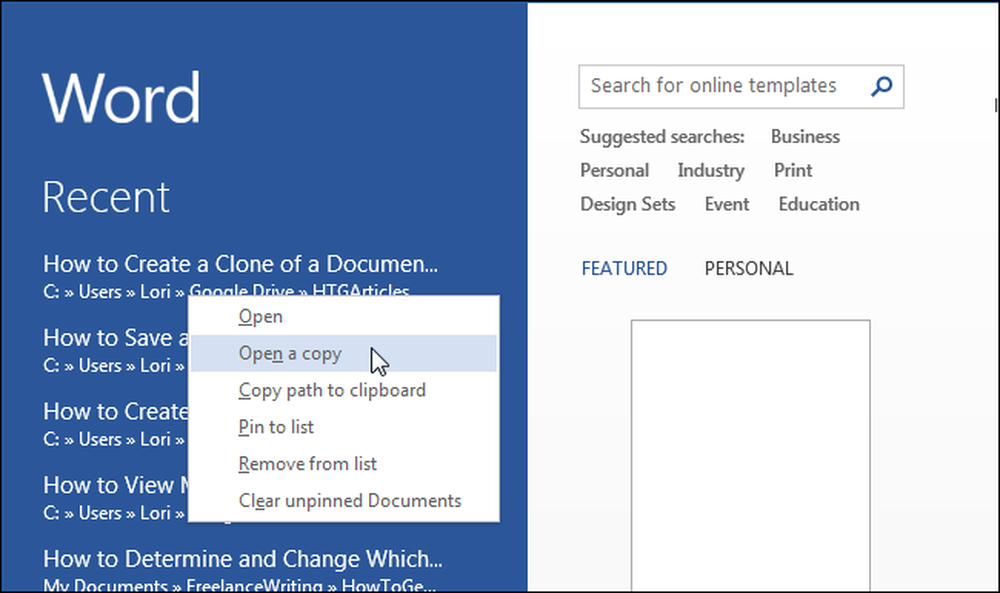
Если документ, который вы хотите открыть как клон, отсутствует в списке «Недавние», нажмите ссылку «Открыть другие документы» внизу списка..
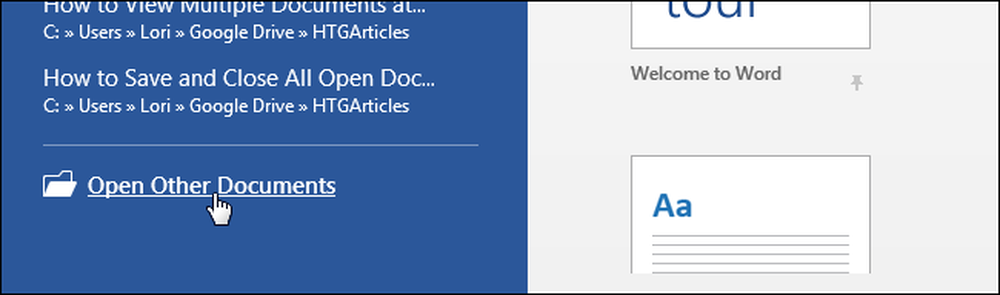
На экране «Открыть» нажмите «Компьютер», если ваш документ находится на локальном жестком диске, или «OneDrive», если ваш документ находится в облаке..
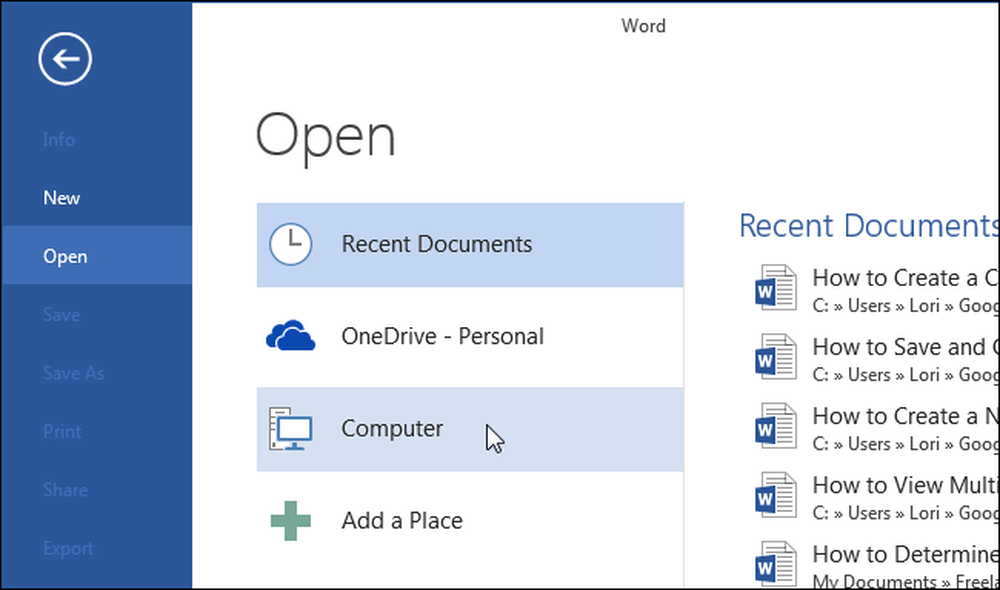
В правой части экрана «Открыть» отображается список «Недавних папок». Если в списке есть папка с вашим документом, щелкните по имени папки. Если нужной вам папки нет в списке «Недавние папки», нажмите кнопку «Обзор» под списком..
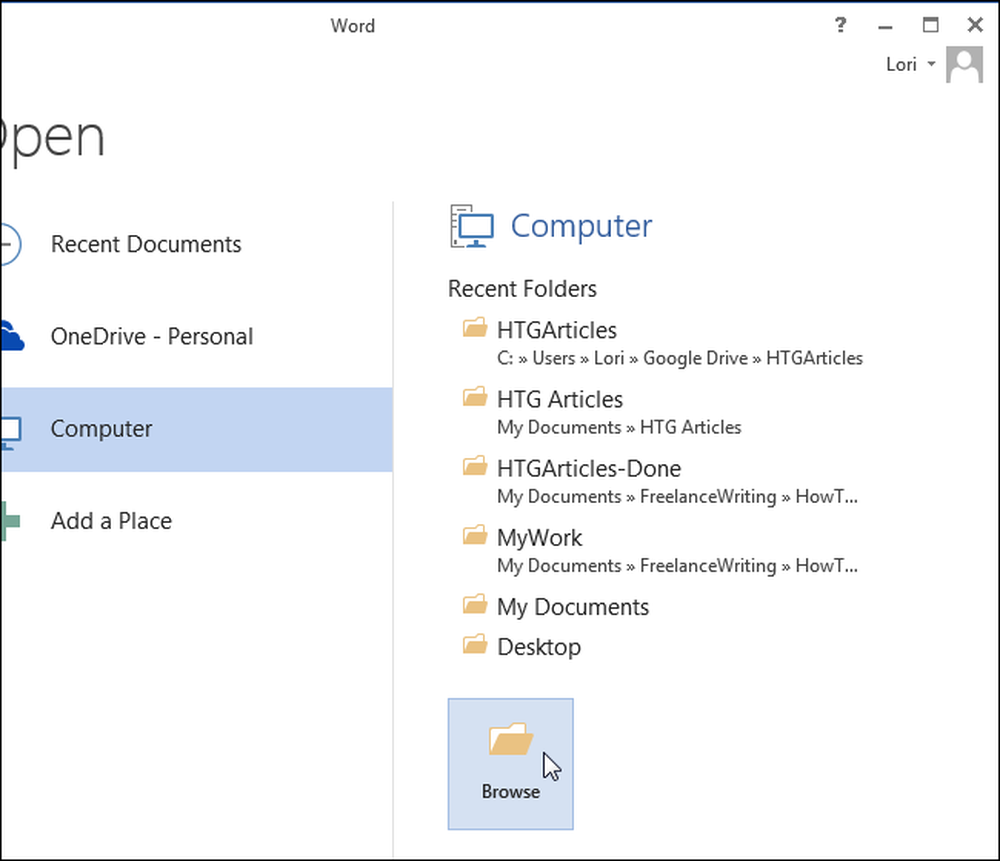
В диалоговом окне «Открыть» перейдите к папке, содержащей файл, который вы хотите открыть как клон, если это необходимо. Выберите файл, который хотите открыть, и, вместо того, чтобы щелкать основную часть кнопки «Открыть», нажмите стрелку вниз справа от кнопки «Открыть» и выберите «Открыть как копию» в раскрывающемся меню..
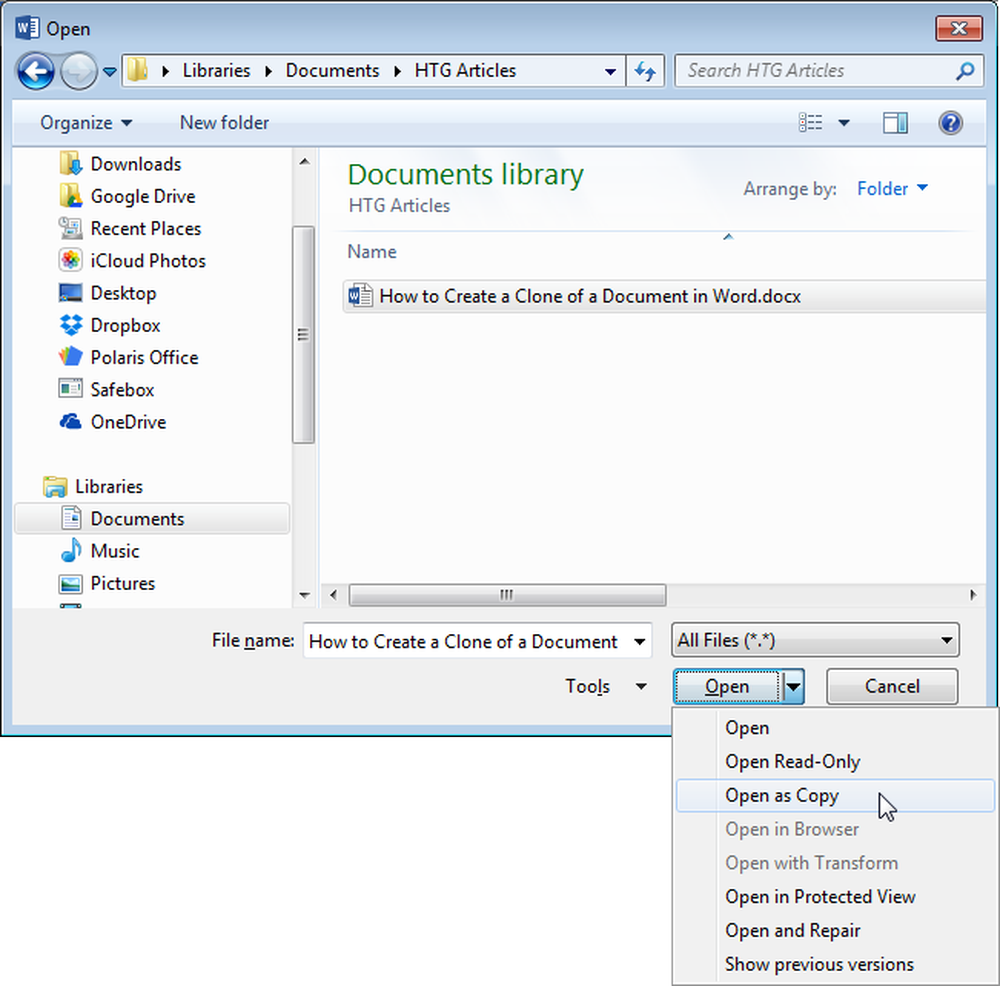
Клон исходного документа создается в той же папке, что и исходный документ, и открывается. В документе-клоне используется то же имя файла, к которому добавлен префикс, например «Копия» или «Копия (1)», как показано на рисунке ниже..
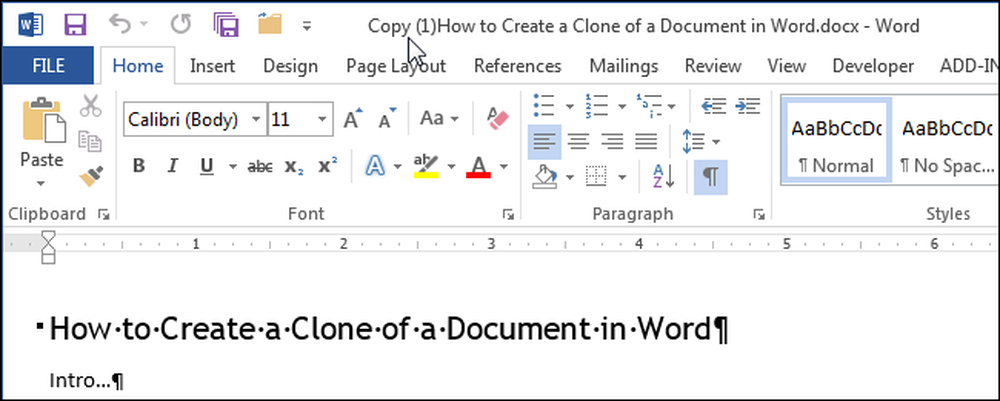
Вы можете переименовать файл с помощью команды «Сохранить как» на вкладке «Файл» или переименовав файл в Проводнике Windows после его закрытия..




